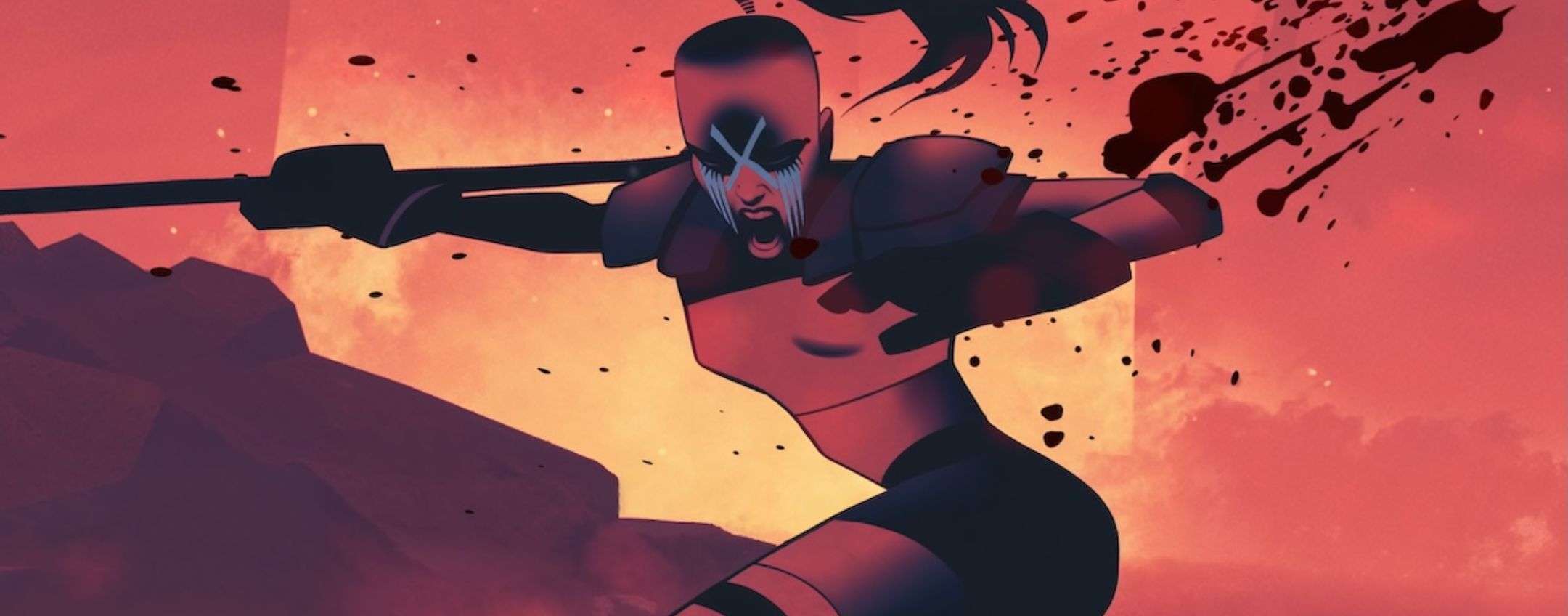Linux Live USB persistente: cos’è e come crearla
Un supporto Linux Live USB tradizionale non salva le modifiche, ma grazie alla modalità persistente, è possibile mantenere dati e impostazioni tra una sessione e l'altra. Ecco come si fa.

Un supporto Linux live tradizionale, ad esempio di tipo USB, permette di provare il sistema operativo senza installarlo, ma normalmente non salva le modifiche: ogni riavvio riporta il sistema allo stato iniziale. Per superare questo limite esiste la modalità persistente, che consente di mantenere dati, impostazioni e persino i programmi installati tra una sessione e l’altra.
Il vantaggio è evidente: dotandosi di una chiavetta USB sufficientemente capiente e veloce (è bene scegliere solo ed esclusivamente supporti USB Gen 1, Gen 2, Gen 2 x 2 o superiori, quindi con velocità di trasferimento dati di picco pari ad almeno 5-10 Gbps) è possibile eseguire una distribuzione Linux live avendo però la possibilità di mantenere tutte le modifiche effettuare, senza alterare la configurazione del sistema sottostante.
Di fatto si ha a disposizione un’installazione Linux perfettamente funzionante e soprattutto portabile (quindi utilizzabile su dispositivi differenti), che mantiene le proprie preferenze, le applicazioni installate e i propri dati.
Creare un supporto Linux Live USB persistente con Rufus
Esistono molti modi per creare un supporto Linux Live USB persistente. Uno dei migliori e veloci è senza dubbio ricorrere all’utilità Rufus per Windows.
Dopo aver collegato il dispositivo USB da destinare alla distribuzione Linux, basta avviare Rufus, cliccare su SELEZIONA per impostare l’immagine ISO da caricare nel supporto (ad esempio Ubuntu 24.04) quindi usare la “maniglia” Dimensione partizione persistente per indicare lo spazio da destinare alla memorizzazione persistente dei dati (file personali, applicazioni, impostazioni di sistema…). Nell’immagine abbiamo destinato, a titolo esemplificativo, 4 GB di spazio anche se – ahimé – finiscono presto.
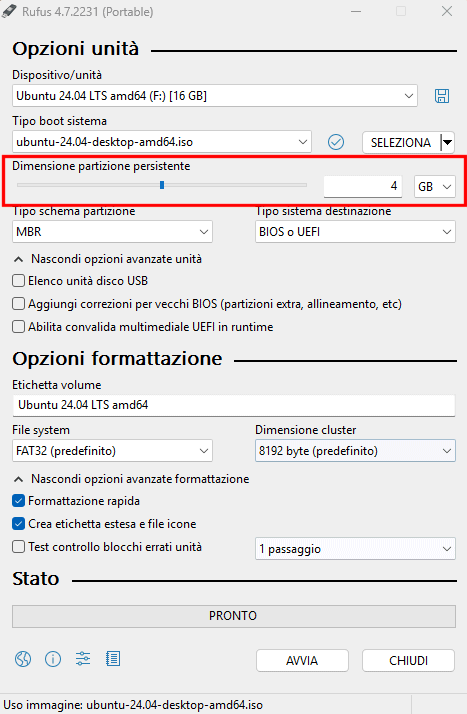
Dopo aver creato la chiavetta USB, è possibile riavviare il sistema assicurandosi di scegliere all’avvio l’opzione lato BIOS che permette di effettuare il boot dal supporto rimovibile. Allo stato attuale, la modalità persistente attivabile mediante Rufus non firma digitalmente i file necessari per superare i controlli di Secure Boot.
In caso di errore “Security Violation” o similare, è necessario disattivare temporaneamente Secure Boot a livello di BIOS UEFI.
Una volta effettuato l’avvio dal supporto USB contenente la ISO della distribuzione Linux, è indispensabile scegliere l’opzione Prova e non Installa. Dopo aver scelto Prova, si può effettivamente verificare che le modifiche applicate sulla configurazione in modalità live “resistono” a riavvii e spegnimento del sistema. L’importante è assicurarsi sempre di scegliere Prova e non Installa all’avvio della distro.
Predisporre un supporto Linux Live USB persistente con Ventoy
Ventoy è un’utilità particolarmente flessibile e versatile che permette di avviare Windows e le varie ISO di Linux dallo stesso supporto USB. Basta inserire le immagini ISO dei sistemi operativi e delle utilità da avviare al boot del PC e Ventoy penserà al resto.
Supponiamo di voler avviare Ubuntu 24.04 in modalità live persistente. Dopo aver configurato un supporto avviabile con Ventoy, così come descritto nell’articolo, è sufficiente copiarvi il file ISO di Ubuntu 24.04 scaricato dal sito ufficiale di Canonical.
Nella partizione principale del supporto Ventoy, la stessa in cui si è salvato il file ISO di Ubuntu, si deve creare una cartella chiamata ventoy (qualora fosse inesistente) a aggiungervi al suo interno un file chiamato ventoy.json. Questo il suo contenuto:
{
"persistence":[
{
"image": "/ubuntu-24.04-desktop-amd64.iso",
"backend":[
"/ventoy/persistence_ubuntu.dat"
]
}
]
}
Nella cartella ventoy si deve quindi estrarre il contenuto del file persistence_ext4_4GB_casper-rw.dat.7z che trovate nel file images.zip scaricabile da questa pagina GitHub. Il file salvato nella cartella ventoy va infine rinominato in persistence_ubuntu.dat.
In questo modo si crea un “contenitore” da 4 GB per la memorizzazione delle informazioni persistenti, che devono sopravvivere dopo il riavvio o lo spegnimento del sistema.
Riavviando il PC dal supporto creato con Ventoy, alla comparsa del menu di avvio, si deve scegliere il boot della macchina dal file ISO di Ubuntu 24.04 quindi optare per Boot in grub2 mode. Infine, si deve scegliere l’opzione Boot with /ventoy/persistence_ubuntu.dat: soltanto in questo modo la modalità live “ricorderà” le modifiche applicate sulla configurazione, i programmi installati e i file creati o modificati. Una volta selezionato Try or Install Ubuntu, bisogna anche in questo caso – come con il supporto creato con Rufus – aver sempre cura di selezionare Prova Ubuntu. Stessa cosa per qualunque altra distribuzione.
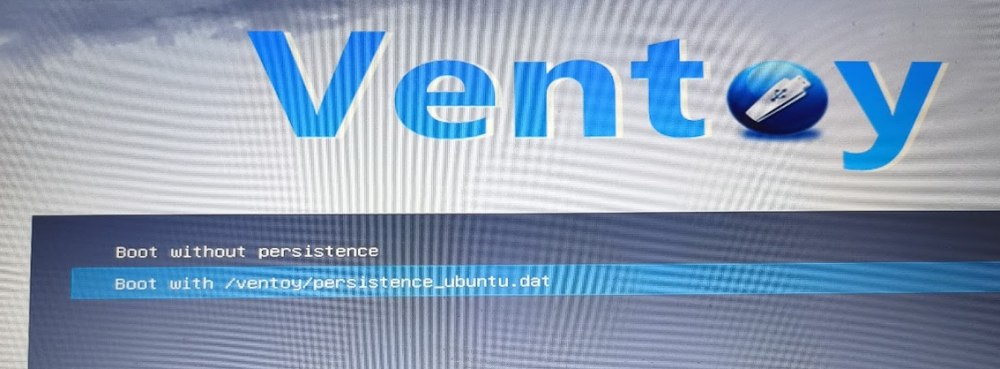
Usare Ventoy Plugson per automatizzare la creazione del file di configurazione
Come spiegato nella documentazione di Ventoy, è eventualmente possibile cliccare due volte sul file VentoyPlugson.exe quindi su Start e infine su Persistence Plugin nella colonna di sinistra per accedere a uno strumento che facilita la gestione del file di configurazione /ventoy/ventoy.json.
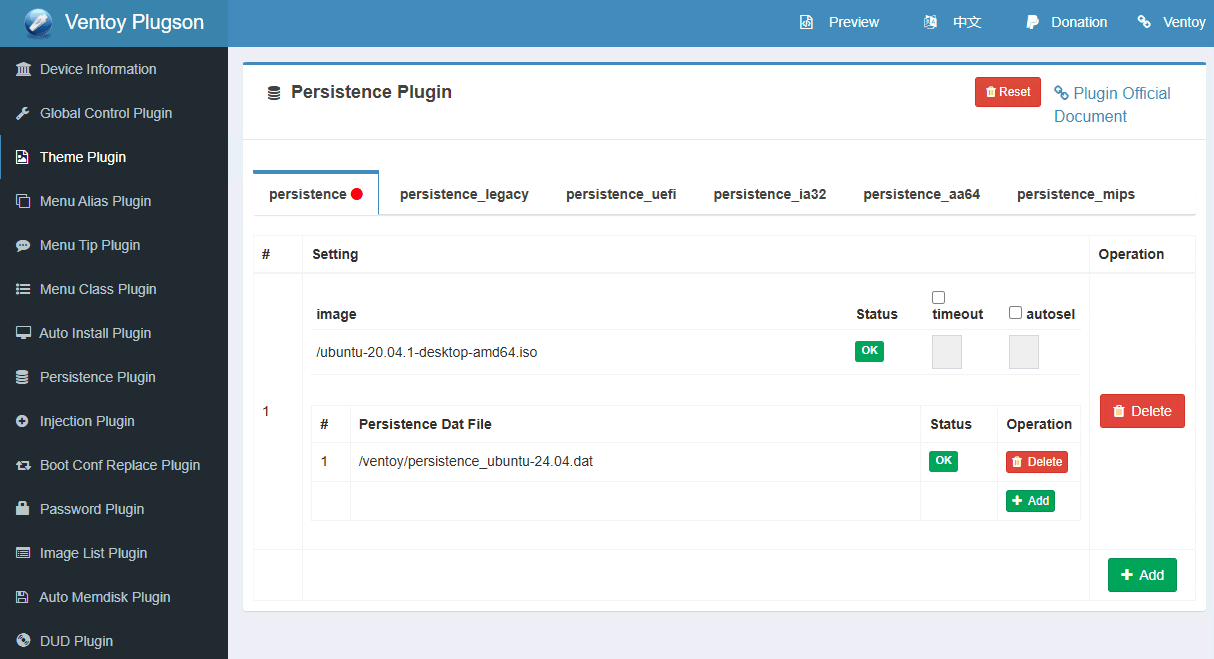
Installazione della distribuzione Linux in un’unità USB
Fare un’installazione completa di Linux su una chiavetta USB o su un’unità SSD è come installarlo su un dispositivo di memorizzazione fisico collegato internamente al PC. Avrete a disposizione un vero sistema operativo portatile, aggiornabile, con persistenza completa e compatibile con Secure Boot (usando distribuzioni che lo supportano, come Ubuntu, Fedora, Debian…).
Per procedere in tal senso senza modificare la configurazione del PC in uso, basta effettuare il boot della distribuzione Linux da un supporto USB quindi dotarsi di un secondo supporto USB (capiente e veloce) per l’installazione vera e propria.
Quando la procedura di installazione di Linux chiede di scegliere dove si desidera installare il sistema operativo, è bene selezionare Altro oppure scegliere Installazione manuale. Qui si deve individuare il supporto USB di destinazione (ad esempio, /dev/sdb, /dev/sdc, ecc. — controllate la dimensione per essere sicuri!…).
Se la configurazione delle partizioni non fosse automatica, è necessario creare le seguenti:
- Una partizione ext4 per il sistema (/), ad esempio da 25 GB
- Una partizione di swap (facoltativa, da 1-2 GB)
- Una piccola partizione EFI (/boot/efi, FAT32, ~512 MB)
Il bootloader deve essere caricato sullo stesso supporto USB, selezionandolo espressamente. Attenzione a non scegliere per sbaglio il disco fisso o l’unità SSD montata nel PC!
Al termine dell’installazione, togliendo la Live USB e lasciando collegata solo la chiavetta con Linux installato, la macchina dovrebbe avviarsi a partire da Linux su USB.
Note finali
Sebbene la creazione di un supporto Linux Live USB persistente o l’installazione completa su una chiavetta USB rappresentino soluzioni pratiche e versatili, è importante ricordare che le unità USB non vanno considerate dispositivi affidabili per la conservazione a lungo termine di dati importanti.
I supporti USB, infatti, sono particolarmente soggetti a usura, corruzione dei dati, perdita accidentale e possono avere una durata limitata soprattutto se sottoposti a scritture frequenti. Per questo motivo, è fondamentale creare regolarmente copie di sicurezza dei file salvati sulla chiavetta, preferibilmente su dispositivi più robusti o su servizi di backup remoto.
Alcune distribuzioni Linux supportano direttamente la persistenza su supporto USB: di solito è sufficiente applicare semplici modifiche. Nella tabella che segue forniamo qualche indicazione generale.
| Distribuzione | Supporto ufficiale | Dettagli |
|---|---|---|
| Ubuntu (e derivate: Kubuntu, Xubuntu, Lubuntu) |  Sì Sì |
Supporto completo per casper-rw, compatibile con persistence.dat |
| Linux Mint |  Sì Sì |
Basata su Ubuntu, stesso sistema di persistenza con casper-rw |
| Kali Linux |  Sì (completo) Sì (completo) |
Persistenza configurabile da menu di boot. |
| Debian Live |  Sì Sì |
Richiede configurazione con persistence.conf, ma è nativamente supportata |
| Tails |  Sì (Persistenza cifrata) Sì (Persistenza cifrata) |
Supporto integrato per dati persistenti in modo crittato (Encrypted Persistent Storage) |
| Porteus |  Sì Sì |
Persistenza tramite “changes=” o “save.dat” |
| Slax |  Sì Sì |
Supporta changes=/slax/ per la persistenza |
| MX Linux |  Sì (avanzato) Sì (avanzato) |
Ha tool grafici per configurare la persistenza |
| Puppy Linux |  Sì Sì |
Modalità “save file/save folder” avanzata |
| AntiX |  Sì Sì |
Strumenti integrati per configurare la persistenza facilmente |


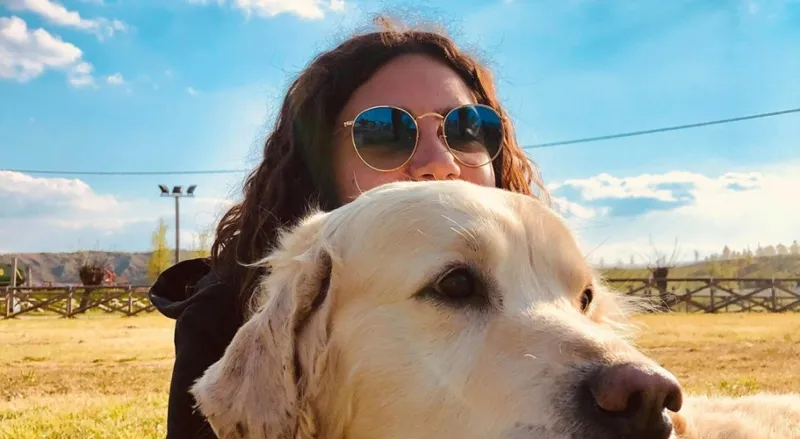













































![Formula 1 | La Ferrari presenta la livrea speciale per Miami sulla SF-25 [FOTO]](https://f1grandprix.motorionline.com/wp-content/uploads/2025/04/F_677_stills_miami_04_v04_169_resize.jpg?#)